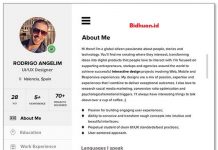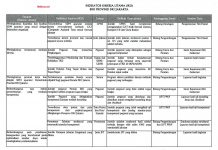Bidhuan.id – Cara mengubah foto ke PDF bagaimana sih? Bisa dengan menggunakan aplikasi atau software khusus PDF atau bisa juga dengan cara yang lebih simpel, yakni menggunakan tools online jika dokumen yang berupa foto atau gambar ini tidak terlalu banyak. Namun jika foto yang ingin dijadikan file PDF ini jumlahnya sangat banyak, sebaiknya gunakan software offline saja. Akan sangat merepotkan saat mengupload dan mengdownload foto dan file PDFnya ini jika menggunakan cara online.
Nah, bagaimana cara mengubah foto ke PDF dengan mudah tanpa ribet? Apa saja aplikasi dan software yang bisa digunakan? Bagaimana cara mengubah foto menjadi file PDF dengan tools atau aplikasi online? Situs mana saja yang menyediakan tools gratis untuk membuat dan mengedit file PDF? Jangan bingung, berikut akan disajikan langkah-langkah untuk mengubah foto menjadi sebuah dokumen berformat PDF, baik online atau pun online.
Cara Mengubah Foto ke PDF dengan Ms. Word
Ini merupakan cara paling mudah untuk mengubah foto menjadi sebuah dokumen dalam bentuk PDF. Ms. Word pastinya terinstal di semua jenis laptop maupun PC. Jadi kamu tidak perlu lagi mendownload dan menginstal aplikasi khusus PDF lainnya. Terlebih jika kamu butuh mengubahnya dengan segera, sementara kuota internet pun terbatas untuk mendownload aplikasi/software yang akan menyedot kuotamu cukup besar. Tidak ada pilihan lain, menggunakan Ms. Word adalah cara mengubah foto ke PDF paling tepat di saat genting. Tapi Ms. Wordnya minimal yang 2007 ya. Berikut langkah-langkah atau cara mengubah foto ke PDF dengan Ms. Word.
- Buka Ms. Word, input semua foto yang akan dijadikan satu dalam bentuk PDF. Caranya masuk ke tab menu ‘Insert > Picture > Pilih semua foto > Insert’.
- Atur tata letak foto agar terlihat rapi atau sesuai dengan kebutuhan. Jika sudah selesai waktunya untuk menyimpan ke format PDF.
- Masuk ke menu ‘Office Button > Save As’
- Pilih tempat penyimpanan untuk file PDFnya.
- Pada kolom ‘File name’ isi dengan nama file yang akan disimpan. Untuk ‘Save as type’ pilih tipe dokumennya, yakni PDF.
- Tunggu hingga proses selesai.
Cara Mengubah Foto ke PDF dengan Cara Online

Cara lainnya yang lebih mudah untuk mengubah foto menjadi PDF adalah dengan cara online. Memang akan memakan kuota, tapi jika foto yang akan kamu convert tidak banyak, tidak akan masalah ya? Cara mengubah foto ke PDF dengan cara online jauh lebih simpel di banding Ms. Word. Ada banyak situs yang menyediakan tools gratis untuk mengedit file PDF. Langsung saja simak apa saja situs yang bisa kamu kunjungi berikut dengan langkah-langkahnya.
1. Cara Mengubah Foto ke PDF di ‘Convert JPG to PDF’

Situs pertama yang bisa kamu gunakan adalah situs Convert JPG to PDF. Disini kamu bisa mengubah foto jadi file PDF dengan mudah tanpa ribet. Berikut langkahnya untuk kamu yang belum paham Cara Mengubah Foto ke PDF di ‘Convert JPG to PDF‘.
-
-
- Kunjungi situs convert-jpg-to-pdf.net.
- Pada laman tersebut kamu bisa langsung masuk ke menu ‘Select JPG Files’ dan pilih foto yang telah kamu sediakan untuk diubah. Jika lebih dari satu, kamu bisa unggah semua sekaligus.
- Pada bagian ‘PDF presentation’ silahkan atur pengaturan untuk file PDFnya seperti ‘Margin, Page Orientation, Page Size dan Image Size’.
- Setelah selesai, ‘Convert to PDF’.
- Tunggu hingga proses selesai dan ‘Download your PDF’.
- Nah, silahkan buka file PDF yang berisikan foto-foto tadi. Gampang kan?
-
2. Cara Mengubah Foto ke PDF di ‘Soda PDF’
Cara mengubah foto ke PDF di Small PDF yang kedua bisa kamu lakukan di situs Small PDF. Di situs ini kamu bisa mengubah format foto menjadi PDF dengan gratis. Disini kamu tidak hanya bisa convert PDF saja, tapi juga bisa mengedit file PDF sesuai kebutuhanmu. Bagaimana cara mengubah foto ke PDF menggunakan tools yang ada disitus ini? Kamu yang belum mengerti bisa ikuti langkah berikut.
-
-
- Kunjungi sodapdf.com, lalu pilih menu ‘Soda PDF Online > JPG to PDF’.
- Setelah laman terbuka kamu bisa upload file foto yang akan diubah menjadi PDF. Kamu bisa ambil foto dari penyimpanan laptop/PC, dropbox atau dari google drive. Tunggu hingga proses upload selesai.
- Setelah proses selesai, silahkan ‘Save and Download’ file PDF kamu.
-
Simpel bukan? Hanya dalam beberapa klik saja foto kamu sudah berubah format menjadi file PDF. Berbeda dengan beberapa situs lainnya yang terkadang harus diatur dulu settingannya. Kamu yang kurang paham menggunakan settingan PDF bisa gunakan tool PDF gratis dari Soda PDF ini. Lebih simpel dan hanya butuh waktu beberapa menit saja untuk mengubah format sebuah file menjadi PDF.
3. Cara Mengubah Foto ke PDF di ‘ToPDF’

Selain dua situs diatas, kamu juga bisa mengubah format file foto kamu menjadi PDF dengan mudah. Tidak perlu keahlian khusus untuk bisa mengubah atau mengconvert file-file foto milikmu. Cukup gunakan tools online gratis yang telah tersedia dia situs ToPDF. Jika kamu tidak mengerti cara menggunakannya, ikuti cara mengubah foto ke PDF di ToPDF berikut ini ya.
-
-
- Buka lama topdf.com/id, dan silahkan langsung menuju pada tab JPEG ke PDF.
- Unggah file foto yang sudah kamu sediakan, kamu bisa tambahkan sekaligus foto dalam sekali unggah dan tunggu hingga proses mengunggah dan mengconvert selesai.
- Saat mengunggah, file foto akan langsung mengkonversi ke dalam bentuk PDF, sehingga saat proses selesai kamu bisa langsung download file foto tersebut.
- Jika kamu membutuhkan foto dalam format PDF secara terpisah, silahkan download satu per satu. Sementara jika kamu ingin semua foto tergabung dalam satu dokumen PDF, silahkan pilih ‘tergabung’ untuk mendownloadnya.
-
Cara Merubah File PDF ke JPG di Android
Melalui smartphone berbasis android, kamu juga bisa lho mengubah file foto kamu menjadi PDF. Jadi tidak perlu memindahkan foto ke laptop jika hanya ingin mengubah format fotonya. Jika ada cara praktis kenapa harus repot? Langsung saja ya simak cara merubah file PDF ke JPG di android berikut ini.
-
-
- Sebelumnya kamu harus unduh dulu aplikasi Xodo PDF di google play store. Jika sudah terinstal, silahkan dibuka aplikasinya.
- Selanjutnya tab menu (tanda plus (+)) yang ada, lalu akan muncul beberapa menu pilihan. Silahkan pilih ‘PDF From Image’.
- Berikutnya tentukan lokasi dimana file ini akan kamu simpan agar nantinya kamu tidak bingung mencari file yang telah menjadi PDF tadi.
- Pilih ‘Select’ dan tunggu hingga proses selesai dan foto tadi sudah berubah format menjadi PDF.
-
Adakah Cara Mengubah JPG ke PDF Tanpa Software?
Harus mengdownload dan menginstal aplikasi atau software memang terkadang membuat kita malas dan ribet. Terlebih jika dirasa kinerja laptop/PC sudah menurut karena sudah banyak aplikasi dan software yang terinstal. Dan disaat kamu harus harus mengubah file gambar atau foto berformat JPG atau JPEG ke bentuk PDF tapi malas menambahkan aplikasi di laptop, ada kok cara mengubah JPG ke PDF tanpa software.
Yakni dengan memanfaatkan layanan online yang menyediakan tools gratis. Cukup dalam beberapa langkah mudah saja, tidak sampai 5 menit file foto kamu sudah terkonversi ke dalam bentuk PDF. Memang, untuk mengubah foto ke PDF tanpa software ini membutuhkan jaringan internet. Beberapa situs yang bisa kamu gunakan selain yang tiga di atas adalah pdfcandy.com, pdfonline.com, online2pdf.com dan masih banyak situs lainnya yang bisa kamu search di pencarian.
Apa Saja Aplikasi Merubah File JPG ke PDF dengan Cara Offline?

Jika kamu membutuhkan aplikasi PDF offline untuk diinstal dilaptop, maka ada beberapa rekomendasi yang bagus untuk kamu. Untuk menggunakan aplikasi online ini tidaklah semudah menggunakan tools online yang kebanyakan langkahnya hanya upload dan download saja. Tapi jika kamu harus mengubah banyak foto ke PDF, memang lebih bagus menggunakan aplikasi offline saja untuk menghemat bandwith. Berikut rekomendasi aplikasi merubah file JPG ke PDF yang bagus.
-
-
- Soda PDF, tidak hanya menyediakan tool gratis online, namun soda PDF juga memiliki aplikasi offline untuk di download. Aplikasi ini juga bisa kamu gunakan untuk mengubah file PDF ke dalam bentuk file HTML, TXT, Excel, dan gambar dalam format (JPG, JPEG, GIF, PNG, TIFF dan BMP).
- 7 PDF Maker, selanjutnya ada aplikasi 7-PDF Maker yang bisa kamu gunakan untuk mengkonversi file dengan mudah dan cepat. Aplikasi ini bisa mengubah file dalam beragam format ke bentuk PDF. Namun alplikasi ini tidak ada fungsi lain selain untuk mengkonversi.
- Icecream PDF Converter, aplikasi ini bisa mengubah banyak format file ke dalam bentuk PDF. Aplikasi mudah digunakan untuk mengkonversi format file. Tidak hanya itu, ada juga beberapa fitur lain dan pengaturan yang dibutuhkan untuk mengedit file PDF.
- Adobe Reader Acrobat, ini adalah software PDF yang paling direkomendasikan karena memiliki fitur yang lebih lengkap. Biasanya salah software ini sudah terinstal pada laptop saat membeli atau setelah menginstal ulang perangkat kamu. Jika tidak terinstal, kamu bisa mendownload dan menginstalnya.
- Adobe Fotoshop, aplikasi edit foto ini juga bisa digunakan untuk mengubah foto ke PDF. Kamu yang sudah kenal aplikasi ini atau sudah akrab menggunakannya untuk mengedit foto, bisa gunakan aplikasi ini saja. Cara mengubahnya hampir sama dengan Adobe reader / Adobe Acrobat. Yakni menyimpan file gambar dalam bentuk format PDF.
-
Bagaimana Cara Mengubah Ukuran PDF?
File PDF yang kamu miliki juga bisa diubah loh ukurannya. Jika sizenya terlalu besar sehingga sangat tidak friendly untuk penyimpanan, kamu bisa mengkompresi file PDF ini. Atau, jika kamu mau mengunduh dokumen dari dropbox atau google drive yang ternyata ukurannya lebih besar, kamu bisa mengecilkannya menggunakan tools online yang banyak tersedia. Salah satunya kamu bisa gunakan tools online PDF Candy. Berikut cara mengubah ukuran PDF online sebelum mengunduhnya.
-
-
- Silahkan buka lama pdfcandy.com dan pilih menu ‘Kompres PDF’.
- Tambahkan file, baik dari dropbox atau pun google drive.
- Tunggu proses mengunggah dan mengompress selesai.
- Selanjutnya kamu bisa download file PDF yang telah di kompres.Akan ada informasi yang ditampilkan mengenai size PDF. Juga, setelahnya kamu juga bisa membuat beberapa pengaturan untuk file PDF tersebut. Seperti menambahkan kata sandi, menyusun ulang halaman, mengubah ukuran halaman, menambahakan nomor halaman, dan menambahkan informasi lainnya pada file PDF.
-
Itulah beberapa cara mengubah foto ke PDF menggunakan cara online dan offline, cara mengubah ukuran file PDF, rekomendasi aplikasi PDF offline, situs penyedia tools dan juga cara mengubah foto ke PDF di android yang langkah-langkahnya bisa kamu ikuti dengan mudah. Silahkan pilih cara yang menurut kamu paling mudah dan paling sesuai dengan kebutuhan.